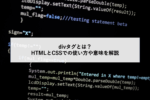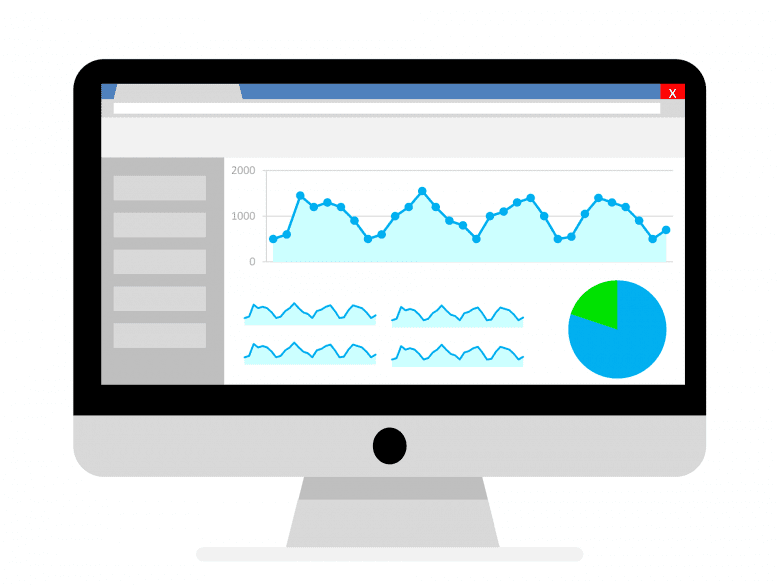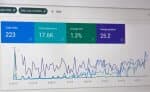WordPressで301リダイレクトを設定する方法とは?初心者でも可能

WordPressなどでWebサイトを移行する場合、301リダイレクトの設定は不可欠です。301リダイレクトとは、表示されたWebページ(旧ページ)から、別のWebページ(新ページ)に転送する設定のことです。
301リダイレクトを設定すると、エラーページを発生させずに無駄なクロールがなくなったり、ページのインデックスが遅くなるのを防げたりするなどのメリットがあります。
本記事では、WordPressで簡単に301リダイレクトを設定する方法を画像付きで解説します。プラグインや.htaccessファイルを使用すれば、初心者でも301リダイレクトを設定できるようになります。ぜひ最後までご覧ください。
この記事の目次
WordPressで301リダイレクトを設定する方法は2種類
WordPressで301リダイレクトを設定する方法は、「プラグインを使う方法」と「.htaccesで設定をする方法」の2種類があります。ここでは、それぞれの方法について解説します。
プラグイン「Redirection」を使用するリダイレクト設定
「Redirection(リダイレクション)」は、WordPressで301リダイレクトを設定するためのプラグインです。Redirectionは簡単に301リダイレクトの設定ができるので、初心者にもおすすめです。
また、301リダイレクトだけでなく、302リダイレクトの設定もできます。301リダイレクトと302リダイレクトの違いは以下の通りです。
・301リダイレクト:恒久的な転送
・302リダイレクト:一時的な転送
リダイレクトの設定は難しそうだと感じている方は、Redirectionを使って簡単に設定しましょう。
.htaccessファイルを使用するリダイレクト設定
「.htaccess(ドットエイチティアクセス)ファイル」を使ってリダイレクト設定をすることも可能です。
.htaccessファイルとはサーバーの動作をディレクトリ単位で制御するためのファイルです。WordPressをインストールすると自動生成されます。
.htaccessファイルを使ったリダイレクトは、記述を間違えるとサイト全体に影響が発生します。そのため、リダイレクト設定をする前に、必ずバックアップをしておきましょう。
.htaccessファイルを使ったリダイレクトについては、こちらの記事で詳しく解説しているので、併せてご覧ください。
「http」と「https」どちらでも接続できるサイトはSEO評価が下がる!?
WordPressプラグイン「Redirection」を使用するリダイレクト設定方法
ここでは、Redirectionを使ったリダイレクトの設定方法を詳しく解説します。先ほども説明したように、.htaccessファイルを利用したリダイレクトの設定も可能ですが、記述を間違えるとサイト自体を表示できなくなることもあります。
なるべく、プラグインの「Redirection」を利用して301リダイレクトの設定をしましょう。
➀「Redirection」をインストールする
まずは、WordPressにログインして、「プラグイン」から「新規追加」をクリックします。
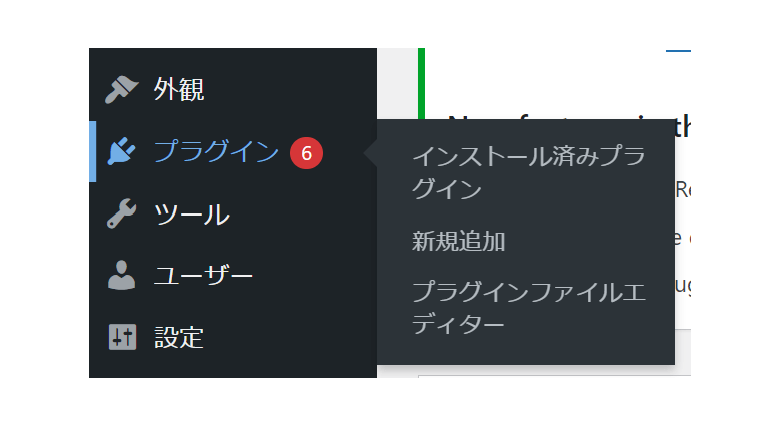
プラグインの追加画面が表示されるので、右上の検索欄で「Redirection」と入力してください。
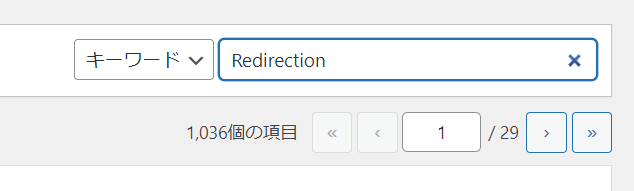
検索結果に「Redirection」が表示されるので、今すぐインストールをクリックしてダウンロード。その後に、有効化をしてください。
➁「Redirection」のセットアップを行う
インストールが完了したら、「ツール」にRedirectionが表示されるようになります。まずは、「Redirection」を選択して、プラグインのセットアップを行いましょう。
Redirectionの画面が開いたら、左下の「セットアップを開始」をクリックします。
セットアップが開始されると、以下の画面が表示されます。基本的には2つともチェックを入れて問題ありません。
上記の2つにチェックを入れると、さらに以下のチェック欄が追加されます。
「Store IP information for redirects and 404 errors.(すべてのリダイレクトと404エラーを記録する)」
こちらも特に理由が無ければ、チェックをして問題ありません。チェックをしたら「セットアップを続行」をクリックします。
最後に以下の画面が表示されるので、「セットアップの完了」をクリックすれば、セットアップ作業は終了です。
③転送ルールを追加する
続いては、リダイレクトの設定を行うために、「転送ルールの作成」をします。転送ルールのタブで「新規追加」をクリックしてください。
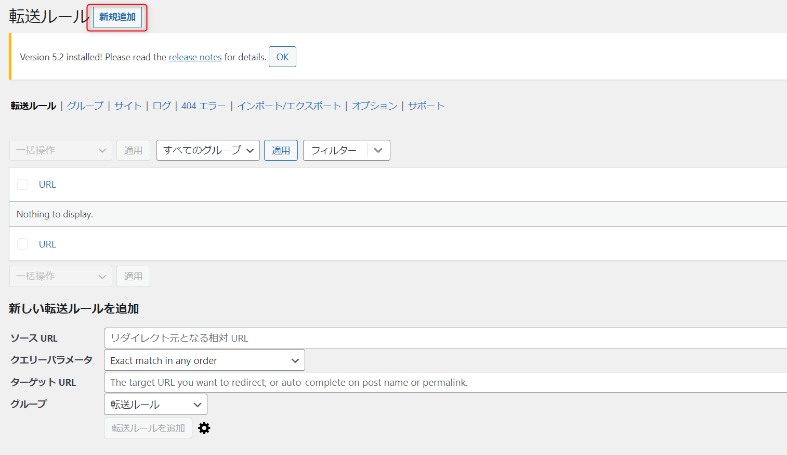
基本的なリダイレクトの設定は、リダイレクト元となる「ソースURL」と転送先である「ターゲットURL」を設定するだけです。
・ソースURL:転送元のURLを入力
・ターゲットURL:転送先のURLを入力
同じサイト内で、【https://example1.com/oldpage/】から【https://example1.com/newpage/】へリダイレクトする場合は、以下のように入力します。
・ソースURL:/oldpage/
・ターゲットURL:/newpage/
外部サイトへリダイレクトする場合は、ターゲットURLを省略せずにすべて入力します。
・ソースURL:https://example1.com/oldpage/
・ターゲットURL:https://example2.com/newpage/
最後に、「転送ルールを追加」をクリックすれば、リダイレクトの設定は完了です。
④リダイレクトを確認する
転送ルールを追加すると、転送ルールのタブにリダイレクトが追加されています。
URLに間違いが無いか、しっかりとリダイレクトが追加されているかを必ず確認するようにしましょう。
URLを間違えて設定すると、転送ができなくなりエラーページが発生する可能性があります。
【補足】Redirectionの詳細設定について
Redirectionを利用した基本的なリダイレクトの設定は、ここまでの説明で完結できます。しかし、Redirectionにはその他にも豊富な機能があるので、簡単に紹介します。
・グループ
グループタブでは、転送ルールをグループ分けして管理ができます。転送先別でグループ分けするなど、目的・用途に応じてグルーピングしましょう。
・ログ
ログタブでは、リダイレクトが行われた際の履歴を確認できます。
・404エラー
404エラーのタブでは、404エラーが発生した日時とURLを確認できます。404エラーとは存在しないページへアクセスが発生した場合のHTTPステータスコードです。404エラーが頻繁に発生するということは、リダイレクトが失敗している可能性があります。
・インポート/エクスポート
インポート/エクスポートのタブでは、エクセルなどで作成したURLリストをインポートして一括でリダイレクト作業ができます。
301リダイレクトがSEO評価に与える影響
続いては、なぜ301リダイレクトをした方がいいのか、SEO評価への影響の観点から解説します。
➀旧ページのSEO評価を新規ページに引き継げる
301リダイレクトを設定する前の旧ページは、コンテンツの質や被リンクの獲得数などで検索エンジンから評価を受けています。
せっかく高評価を受けているにも関わらず、301リダイレクトを設定せずに新しいページに移行してしまうと、検索エンジンからの評価はゼロからのスタートです。
また、被リンクはすぐには獲得できないので、旧ページと同等の評価を得るには時間がかかります。
さらに、検索エンジンからの評価が旧ページと新ページで分かれてしまい、評価を下げてしまう可能性もあります。
しかし、対策はできます。旧ページから新ページへの301リダイレクトを設定しておけば、検索エンジンからの評価はすべて引き継ぐことができるのです。
301リダイレクトを設定した方がいい状況は、以下のようなものがあります。
・WebサイトをSSL化してURLが「http」から「https」に変わった場合
・複数のコンテンツを統合した場合
・Webサイトの移転などでドメインが変わった場合
・URLの「www」の有り無しを統一した場合
・URLの構造を変更した場合
Webサイトの管理を担当していても301リダイレクトの設定をすることは少ないため、上記のケースを覚えておいて、設定を忘れないようにしましょう。
➁一時的に検索流入数が減少する
301リダイレクトは旧ページの評価を引き継げると言っても、検索流入数が減少する可能性はゼロではありません。301リダイレクトを設定していても検索ランキングが下がり、流入数が減った事例もあります。
301リダイレクトを設定しているのに検索流入数が減少する原因は、Googleによる正規ページへの切り替えには時間がかかるためです。
301リダイレクトを設定しても、実際に検索エンジンが「情報は新しいページに移っている」と判断するまでには少し時間がかかるということです。
そのため、一時的にSEO評価が下がってしまい、検索順位が落ちるという現象が発生します。しかし、ほとんどの場合は時間が経つにつれて、元の順位に戻っていきます。
時間が経過しても検索順位が落ちたまま変化しない場合は、301リダイレクトの設定を間違えている可能性があります。URLの入力に間違いが無いかなどを確認しても原因が判明しない場合は、外部の専門家などの活用も検討しましょう。
301リダイレクトを設定した後は、Googleサーチコンソールなどの解析ツールの設定の変更も必要です。
Googleサーチコンソールでは「アドレス変更」から「リストから新しいサイトを選択する」で設定を変えられます。
Googleサーチコンソールのアドレス変更をする際の注意点として、旧ページは見られる状態にしておき、新しいページをGoogleサーチコンソールに登録しておきましょう。
301リダイレクトの動作確認
Redirectionでリダイレクトの設定をしたら、問題なく転送されているか確認をしましょう。
リダイレクトを確認する方法はいくつかありますが、WebブラウザにChromeを使用している場合は、拡張機能に「Redirect Path」を追加すれば簡単に確認できます。
出典:Googleウェブストア「Redirect Path」
Redirect Pathをインストール後に、Chromeの検索窓へ転送元のURLを入力すると、リダイレクトに問題が無ければ「301」や「302」などが表示されます。
この拡張機能を使えば、リダイレクトが適切にできているか、エラーページが無いか、などを手軽に確認可能です。
Chromeの拡張機能を使う以外にもツールを使った確認方法もあります。検索エンジンで「リダイレクト チェック」で検索すれば、いくつかツールが出てきます。
例えば、ohotuku.jpの「リダイレクトチェック」はURLを入力するだけで、簡単にリダイレクトに問題が無いかをチェック可能です。
また、リダイレクトのチェックだけでなく、SEOの観点からどのように改善するべきかのアドバイスも表示されます。
まとめ
ホームページを移転する際は、WordPressのプラグイン「Redirection」を利用したり、.htaccesseのファイルを利用したりすることにより301リダイレクトが可能です。
301リダイレクトの設定をしないと、旧ページのSEO評価を引き継げないので、新ページの検索順位が下がってしまいます。Redirectionを利用すれば、初心者でも簡単に301リダイレクトの設定が可能です。
また、301リダイレクトの設定をしたら、Googleサーチコンソールなどの解析ツールの設定も変更が必要です。
301リダイレクトを設定しても、検索順位が下がってしまうことがあります。これは、検索エンジンが「新しいページに移行された」と判断するまでに時間がかかるためです。
通常は、時間の経過により検索順位が元に戻ります。時間が経っても検索順位が落ちたままの場合は、301リダイレクトの設定をミスしている可能性があります。
新しいページで良いスタートを切るためにも、301リダイレクトは必ず設定するようにしましょう。

執筆者:川口享晟
株式会社ヒトノテのSEOコンサルタント。メディアサイトからポータルサイト、ECサイトまで様々なサイトのSEO支援を経験。売上のアップから逆算したSEO対策を得意とし、クライアントに寄り添ったオーダーメイドの提案を心がけています。

監修者:坪昌史
株式会社ヒトノテの代表取締役CEO。 エンジニアとしてキャリアスタートし、サイバーエージェントのSEO分析研究機関を経て、リクルートの横断マーケティング組織のマネージャー&全社SEO技術責任者を務める。その後、独立しSEOを中心としたクライアントの課題解決を行う。2017年、株式会社ヒトノテを創業し、様々な企業のウェブマーケティングの支援を行う。
おすすめの関連記事
─ 記事カテゴリから探す ─
元リクルートのSEO責任者へ無料相談
人気記事ランキング
-

2024.05.30
キーワードマーケティングのやり方とは?SEOの効果が見込める手順を徹底解説
-

2024.05.27
SEOにおけるURL設計のベストプラクティス
-

2024.04.25
ページネーションのSEOにおけるベストプラクティス
-

2024.04.22
E-E-A-Tとは?Googleが評価するコンテンツの基準や対策を解説
-

2021.12.06
レスポンシブデザインの最適ブレイクポイントとは?メディアクエリの書き方も解説
-

2021.12.22
【徹底比較】さくらのクラウドとAWSの特徴・機能・料金の違いを解説
-

2021.07.09
Webコンテンツにおける正しい引用の書き方をマスターしよう!
-

2022.02.21
「note」のユーザー数や年齢層を徹底分析!【2022年版】
-

2022.07.05
WordPressで301リダイレクトを設定する方法とは?初心者でも可能